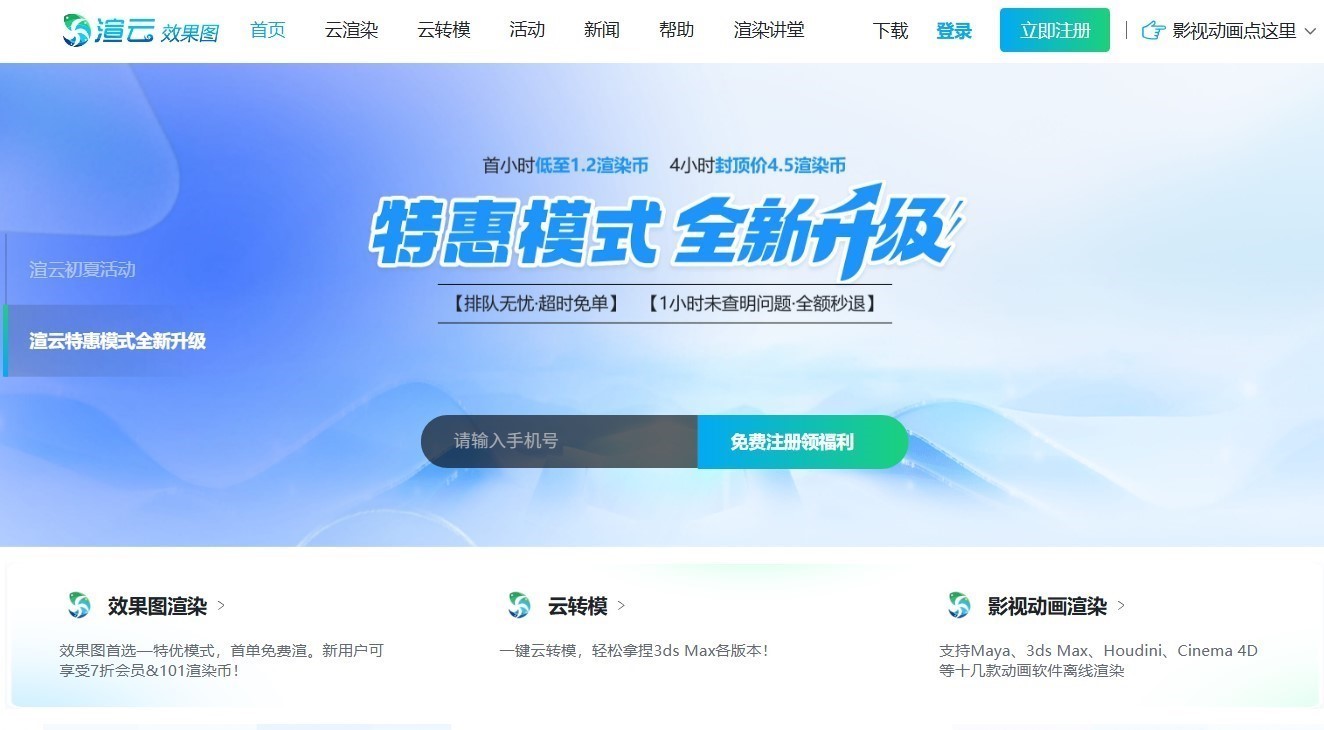3D渲染时GPU内存不足解决措施
在三维场景渲染工作中,当处理高精度模型(比如包含复杂细节的工业设计模型、大规模室外场景模型)时,不少从业者会遇到 GPU 内存不足的问题。这一现象本质上是本地硬件显存容量与渲染任务需求不匹配导致的 —— 当模型数据、材质纹理、光照计算所需的临时数据总量超出 GPU 显存承载上限时,就会出现渲染中断、软件崩溃甚至系统卡顿的情况。要解决这类问题,核心思路是通过优化本地资源配置或借助外部算力,降低 GPU 的实时负载。
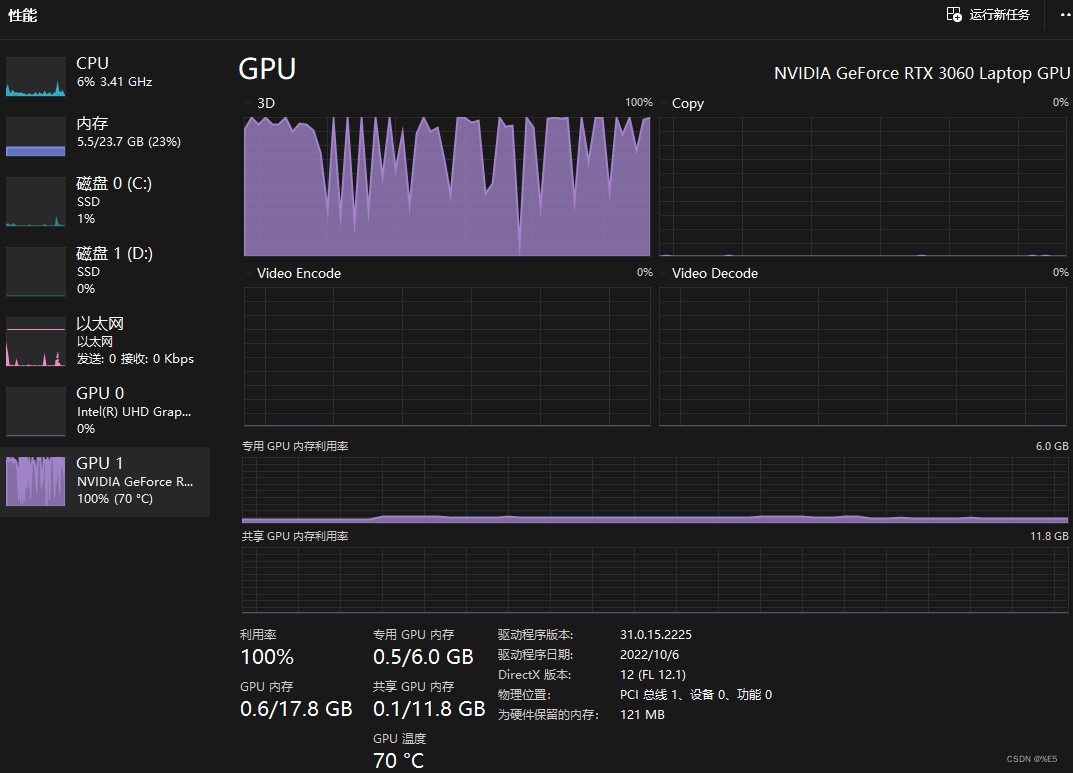
一、本地优化
进入 Blender「渲染属性」面板,在「性能」选项中找到「拼贴大小」设置,将默认的拼贴尺寸(通常为 256x256 或 512x512)调小,建议根据显卡显存容量调整为 64x64 或 128x128。拼贴尺寸越小,GPU 单次处理的数据量越少,能有效避免因单次加载过大场景数据导致的显存溢出。
精简模型面数
对于非核心视觉区域的模型,可通过「编辑模式」下的「精简几何」功能例如处理室内场景时,远处的家具模型可将面数从几十万精简至几万,视觉效果差异极小,但能显著减少显存占用。
降低渲染采样率
在「渲染属性」-「采样」面板中,适当降低「渲染采样」数值 —— 若默认采样为 2048,可根据画质需求降至 512 或 1024;同时关闭「降噪器」中的「高 Quality」模式,改用「Fast」模式。
压缩外部贴图分辨率
导入 Blender 的外部贴图(如 diffuse 贴图、normal 贴图),建议提前用 PS 或 Substance Painter 将分辨率压缩至 2K(2048x2048)以下
规范外部数据路径
当使用他人分享的打包文件时,需先处理外部数据关联问题:打开文件后,依次点击顶部菜单栏「文件」-「外部数据」-「全部解包到文件」,将打包的贴图、材质文件解压到本地文件夹;再选择「文件」-「外部数据」-「全部使用相对路径」,确保软件调用数据时无需加载冗余的打包信息,减少显存额外开销,同时避免因路径丢失导致的渲染错误。
升级显卡硬件
若长期处理复杂场景,最根本的解决方式是更换高显存显卡。结合当前渲染需求,建议选择 16GB 显存及以上的型号

二、云渲染:突破本地硬件限制的高效方案
在 Blender 中处理超高面数场景(如百万级面的城市规划模型)时,即使优化本地设置,仍可能因 GPU 显存不足导致渲染停滞 —— 这类场景的材质纹理、全局光照计算会产生大量临时数据,本地硬件难以承载。此时,云渲染服务成为更优选择。
本地性能不够的话,可以用渲云云渲染平台。渲云基于分布式云计算架构的云渲染,能把渲染任务拆开后并行处理,大大提高渲染效率。32 核起步的高性能云主机可以弹性扩展到 192 核,应对超大型场景和动画不在话下。